Instapaperi surmaga - vähemalt Euroopas - võite otsida head võimalust veebisaitide salvestamiseks võrguühenduseta lugemiseks. Selle ilmselge sisseehitatud tööriist on Safari lugemisloend, kuid see on väga piiratud. Selle asemel kaaluge veebilehe muutmist PDF -failiks. See võimaldab teil lehte igal pool lugeda, samuti esiletõstudega tähistada ja Spotlighti abil kogu selle sisust otsida.
Asi on selles, et veebilehe PDF-failina salvestamiseks on kolm erinevat võimalust, mis kõik on iOS-i sisseehitatud. Vaatame, kuidas neid kasutada, millised on erinevused ja milline neist on teie jaoks parim.
Kolm võimalust veebilehtede PDF -failina salvestamiseks
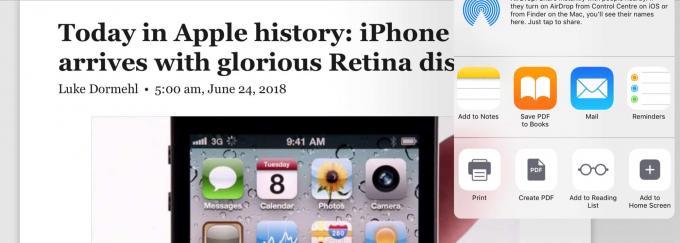
Foto: Maci kultus
Veebilehe muutmiseks iOS -is PDF -failiks on kolm võimalust, mis kõik kasutavad standardset jagamislehte:
- Prindi.
- Loo PDF.
- Salvestage PDF iBooksisse.
Peamised erinevused nende vahel on, et 1. vormindab lehed kenasti ja lisab saadud dokumendile pealkirja; 2. loob kena PDF -faili, kuid annab sellele kasutu pealkirja, mis põhineb salvestamise kuupäeval ja kellaajal; ja 3. lisab teie PDF -i otse iBooksi. Vaatame erinevusi lähemalt. Enamiku inimeste jaoks on kolmas võimalus - iBooksi salvestamine - parim, eriti iOS 12 puhul.
Enne nende meetodite kasutamist tehke endale siiski teene ja minge üle Safari lugejavaatele, mis puhastab veebilehe, eemaldab reklaamid ja navigeerimiselemendid ning kuvab ainult kaunilt vormindatud teksti ja pilte. Vastasel juhul salvestate kogu selle PDF -i, suurendate selle suurust ja raskendate selle lugemist.
Printige PDF -failiks
Selle loendi esimene meetod ei tundu olevat PDF -i salvestamise viis, kuid see põhineb kenal trikkil päritud Macist: iga kord, kui avate printimisdialoogi, saate selle üksuse salvestada PDF -failina selle printimine. Meil on kogu juhised pühendatud sellele korralikule häkkimisele.
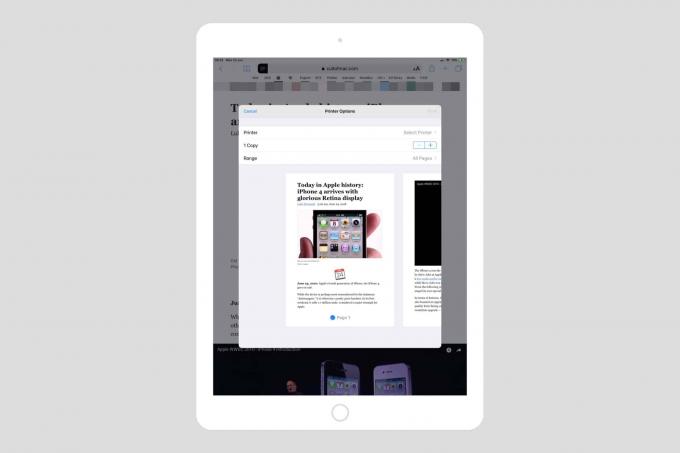 PDF -i printimine on lihtne - näpistage seda vaadet.
PDF -i printimine on lihtne - näpistage seda vaadet.
PDF -i printimine on lihtne. Valige lihtsalt see valik jagamislehel ja seejärel näpistage prinditöö eelvaadet. Saate kena PDF -i, mis on jagatud lehtedeks nagu raamat, valmis jagamiseks või salvestamiseks. Salvestan selle Apple'i raamatute rakendusse (varem nimega iBooks), et asjad oleksid korras.
Kõige olulisemad asjad, mida mitte PDF -i printida, mitte lihtsalt PDF -i salvestada (järgmine jaotis), on see, et saadud PDF-fail saab sama pealkirja nagu salvestatud veebileht ja salvestatakse mitmeleheküljelisena PDF.
Loo PDF

Foto: Maci kultus
Kui salvestate temaga sama lehe Loo PDF suvandit jagamislehel, siis on kaks erinevust. Üks on see, et PDF salvestatakse ühe pika üheleheküljelise dokumendina ja teine on see, et pealkiri on kasutu. Näide, mille ma täna hommikul selle artikli kirjutamise ajal salvestasin, kannab pealkirja Safari - 25. juuni 2018 kell 09_26_. Ma arvan, et veebiarendajad võivad vajada oma lehtede hetktõmmiseid, kuid isegi nende jaoks on see mõttetu, kuna ainsad erinevused on kellaaeg ja kuupäev.
Mulle see variant üldse ei meeldi.
PDF -i salvestamine raamatutesse
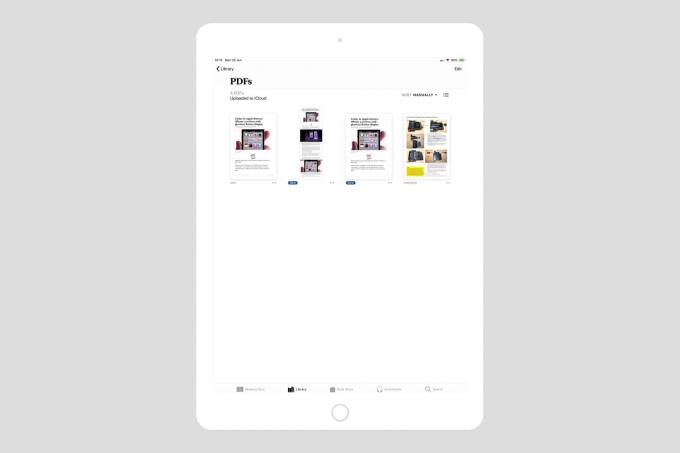
Foto: Maci kultus
Kolmas võimalus on salvestada PDF otse iBooks/Books'i. See on minu arvates partii parim. Teie PDF -fail saab õige pealkirja - algse veebilehe pealkirja - ja on jaotatud lehtedeks, nagu raamat. PDF -failil on ka muid lisasid: iga lehe vasakus alanurgas on algse lehe URL. See on väike ja hall, nii et see on märkamatu, kuid saate alati algse lehe avamiseks sellel klõpsata. Seda linki ei kuvata teistes suvandites.
Iga lehe paremas alanurgas on hetktõmmise tegemise kuupäev ja kellaaeg koos a Lehekülg x legend.
Raamatud InstaPaperi alternatiivina
Kui otsite Instapaperi või mõne muu hiljem lugemise teenuse asendamise kohalikku viisi, tundub PDF-failide salvestamine iBooksisse hea võimalus seda teha, eriti kuna iOS 12 uus raamatute rakendus muudab PDF -ide lugemise veelgi toredamaks, korraliku otsingu ja pisipiltide ülevaatega lehekülgi.

Foto: Maci kultus
Kuid praegu, vähemalt iOS 12 beetaversioonis, puudub Booksil mõned olulised asjad. Üks on see, et saate PDF -ile lisada õigeid esiletõstmisi. PDF -i esiletõstmised hoitakse koos dokumendiga tegelike katkenditena, nii et toetavates rakendustes saate kõiki esiletõstmisi vaadata ühes kohas. Raamatud võimaldavad teil lehele joonistada ainult värvilise markeriga. Ja praegu ei saa neid PDF -e raamatutest muul viisil jagada kui e -post, printimine või AirDrop.
See aga muutub peaaegu kindlasti. Ja kui ei, siis pääsete neile alati juurde oma Macis.
Järeldus
Ükski kolmest ülaltoodud meetodist pole täiuslik. Igaühel neist jääb puudu üks põhiline koostisosa. PDF -i printimine annab kena PDF -faili ja õige failinime, kuid nõuab sinna jõudmiseks palju koputamist. Ja valik Raamatud ei paku veel õigeid esiletõstmisi ega eksporti.
Sellegipoolest oleme peaaegu kohal ja raamatud on suurepärane koht iPadis ja iPhone'is lugemiseks. Kui teil on alternatiive, andke mulle sellest Twitteris teada.
